2023-07-08 228
具体步骤如下:
1、双击打开【网络】;
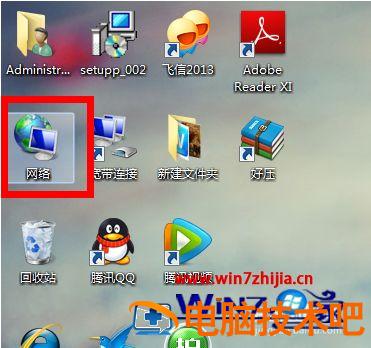
2、单击打开在菜单栏的右上角的【网络和共享中】;
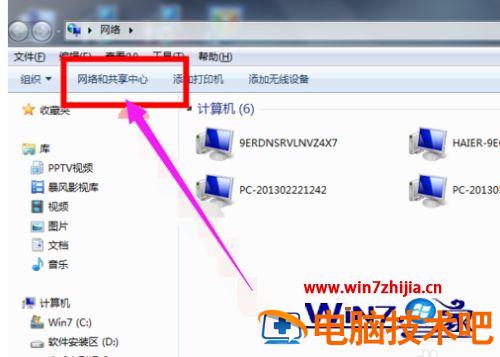
3、单击打开【控制面板】;
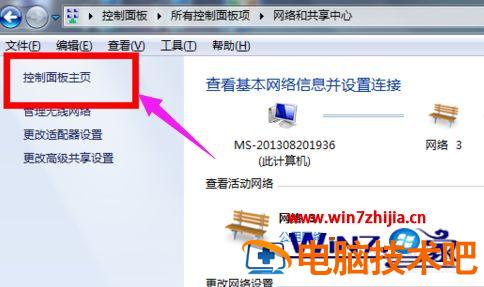
4、点击【显示】,打开之后可以继续操作;
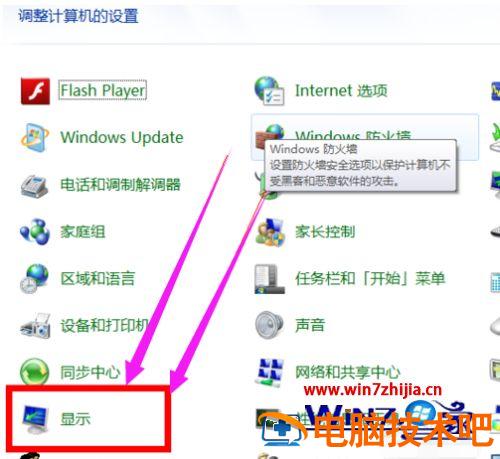
5、在其左侧发现有【调整亮度】的选项,点击进入;
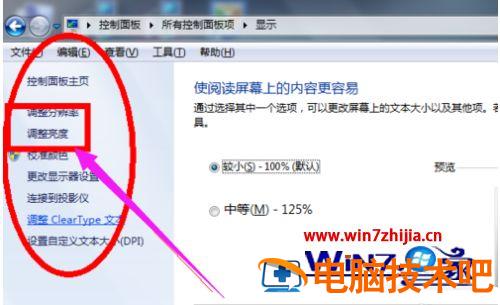
6、可以选择【平衡】,一般推荐的也是这样的;
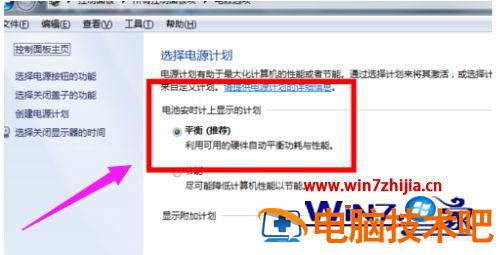
7、直接在打开的这个界面的右下角有一个小光标,然后把它向左边拉就可以了;

8、其实在笔记本上面有可以调整亮度的快捷键。只要搭配FN功能键再按住F1-F12中的调整亮度的键(一般是有调整亮度的标志),就可以快键的调整屏幕亮度。

上面给大家讲解的就是记本电脑屏幕太亮了的详细调节烦广发,有需要的用户们可以按照上面的方法来进行操作吧。
原文链接:https://000nw.com/4546.html
=========================================
https://000nw.com/ 为 “电脑技术吧” 唯一官方服务平台,请勿相信其他任何渠道。
系统教程 2023-07-23
电脑技术 2023-07-23
应用技巧 2023-07-23
系统教程 2023-07-23
系统教程 2023-07-23
软件办公 2023-07-11
软件办公 2023-07-11
软件办公 2023-07-12
软件办公 2023-07-12
软件办公 2023-07-12
扫码二维码
获取最新动态
